在如今数字化的时代,Steam成为了许多玩家的首选游戏平台,除了游戏Steam还提供了丰富的音乐资源,让玩家可以在游戏之余欣赏优质音乐。有时候在游戏过程中,Steam的音乐播放通知可能会打扰到我们的体验。该怎样打开或关闭Steam音乐播放通知呢?下面将为大家介绍几种简单方法。无论你是想要专注游戏,还是想要和谐的游戏音乐背景,这些方法都能够满足你的需求。
关闭Steam音乐播放通知的方法
具体步骤:
1.首先打开steam客户端。
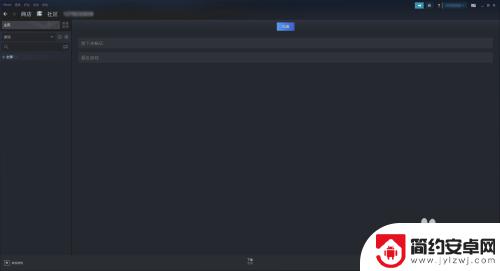
2.打开客户端后,再点击查看。
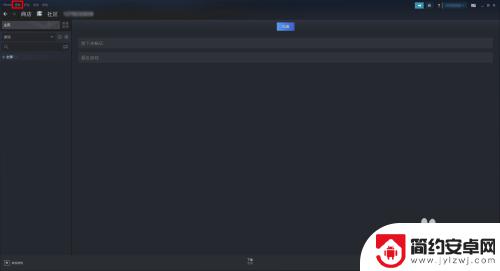
3.在查看下拉框内点击设置。
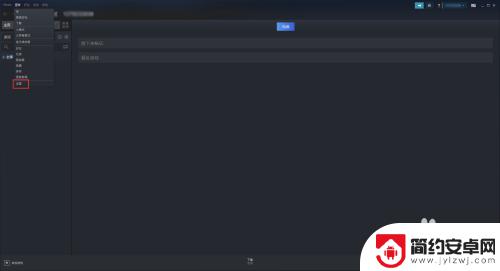
4.在设置窗口点击音乐。
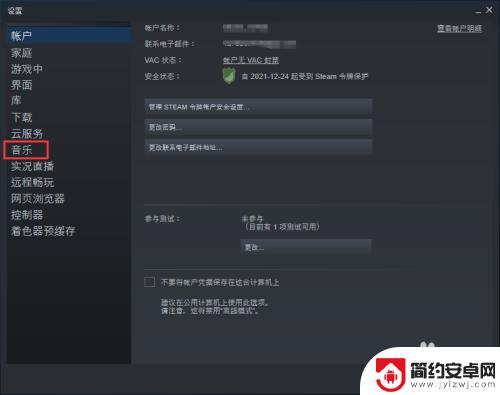
5.点击关闭显示通知。
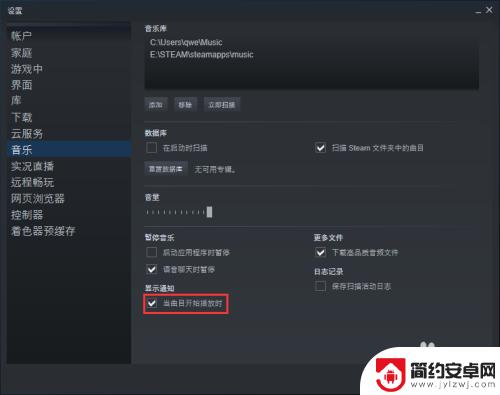
6.最后点击确定即可。
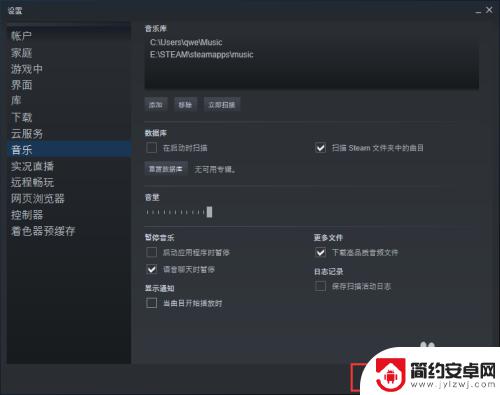
以上就是购买的Steam音乐如何打开的全部内容,希望能对大家有所帮助。










